
เราอาจได้รับรายได้จากผลิตภัณฑ์ที่มีอยู่ในหน้านี้และเข้าร่วมในโปรแกรมการเป็นสมาชิก เรียนรู้เพิ่มเติม>
อาจกล่าวได้ว่า Apple AirPods ได้รับความนิยมอย่างมากนับตั้งแต่เปิดตัวในปี 2559 หูฟังไร้สายกลายเป็นภาพที่คุ้นเคยสำหรับหูทั่วโลกและตั้งแต่ซีรีส์เปิดตัวครั้งแรกเราได้เห็น AirPods และ AirPods Pro มาตรฐานหลายรุ่น
การตั้งค่าอุปกรณ์เหล่านี้ง่ายกว่ามากและเมื่อคุณเปิดเคสชาร์จคุณจะได้รับแจ้งให้เชื่อมต่อกับ iPhone, iPad หรือ Mac ของคุณ AirPods ยังให้การสนับสนุนสำหรับการควบคุมการสัมผัสและท่าทางที่หลากหลายและสามารถปรับแต่งได้
ค้นหาการตั้งค่า AirPod

ในช่วงเวลาของการเขียนมีสองชั่วอายุสี่ชั่วอายุของ AirPods มาตรฐานและ AirPods Pro คุณสมบัติและปัจจัยการปรับแต่งที่มีอยู่นั้นแตกต่างกันไประหว่างรุ่นเหล่านี้ แต่ไม่ว่าคุณจะอยู่กี่หน้าจอการตั้งค่าอยู่ในสถานที่เดียวกัน
บน iPhone หรือ iPad ของคุณเปิดการตั้งค่าและแตะชื่อ AirPods ซึ่งควรอยู่ใกล้กับด้านบนของหน้าจอ (มันบอกว่า อ่าว โดยค่าเริ่มต้น) หากคุณอยู่บน Mac โปรดเปิดมัน แอปเปิล เมนูคลิก การตั้งค่าระบบจากนั้นค้นหา AirPods ของคุณในเมนูทางด้านซ้าย (ควรแสดงบนแถบเมนูที่ด้านบนของ MacOS)
นอกเหนือจากการปรับแต่งการควบคุมและท่าทางแล้วคุณสามารถเปิดและปิดคุณสมบัติต่าง ๆ จากหน้าจอเหล่านี้ คุณสามารถตั้งค่าประเภทการยกเลิกเสียงรบกวนที่ใช้งานได้เช่นเปิดเสียงเชิงพื้นที่สำหรับเกมและเนื้อหาบางประเภท
เปลี่ยนการควบคุมเสียง AirPod

AirPods ที่แตกต่างกันมีการควบคุมที่แตกต่างกัน: ตัวอย่างเช่นหากคุณอยู่ใน AirPods 4 หรือ AirPods Pro 2 ล่าสุดคุณสามารถเล่นและหยุดการเล่นเสียงโดยลำต้นของชุดหูฟังและแรงดันคู่เพื่อข้ามไปยังแทร็กถัดไป หากมีการโทรคุณสามารถกดลำต้นเพื่อรับสายได้
บนหน้าจอการตั้งค่า AirPods คุณสามารถปรับแต่งการควบคุมเหล่านี้บางส่วน: ซ้าย และ ถูกต้อง รายการเมนูใช้เพื่อปรับแต่งที่อุดหูซ้ายและขวาตามลำดับ การเปลี่ยนแปลงใด ๆ ที่คุณทำบนอุปกรณ์เดียว (เช่น iPhone) จะถูกนำไปใช้กับอุปกรณ์อื่น ๆ (เช่น Mac)
ในรุ่น AirPods ล่าสุดเมนูเหล่านี้ช่วยให้คุณสามารถสลับระหว่างการเปิดใช้งาน SIRI และการควบคุมการยกเลิกเสียงรบกวนและคุณสามารถเลือกประเภทของการยกเลิกเสียงรบกวน (รวมถึง ความโปร่งใส และ ปรับตัวได้)เมนู.
เปลี่ยนการควบคุมการโทร AirPod

นอกจากนี้คุณยังสามารถเรียกตัวเลือกการควบคุมในเมนู AirPods เดียวกัน เมื่อคุณใช้หูฟังเพื่อโทรออกแทนการฟังเพลงหรือพอดคาสต์การกระทำที่คุณได้รับการกดนั้นเพื่อบังคับให้พวกเขาเปลี่ยน
แตะ ใบ้และใบ้ และ จบสาย ในการตั้งค่าไม่ว่าคุณจะต้องดำเนินการเหล่านี้เป็นรายบุคคลหรือดับเบิลดับเบิลคลิก-การตั้งค่าอื่น ๆ จะเปลี่ยนไปให้ตรงตามนั้น (คุณไม่สามารถใช้คลิกเดียวหรือดับเบิลคลิกสำหรับทั้งคู่) การตอบสนองต่อการโทรต้องกดซึ่งคุณไม่สามารถปรับแต่งได้
ด้วย AirPods 4 และ AirPods Pro 2 คุณสามารถส่ายหัวเพื่อปฏิเสธการโทรและพยักหน้ารับ: ท่าทาง ปรับแต่งคุณสมบัตินี้ ในการทำเช่นนี้จะต้องเป็น Apple Intelligence & Siri ในการตั้งค่า
การตั้งค่า AirPods อื่น ๆ

คุณจะสังเกตเห็นว่าคุณสามารถปรับตัวเลือกอื่น ๆ บนหน้าจอการตั้งค่า AirPods บน iOS, iPados และ MacOS มีหนึ่ง การตรวจจับหูอัตโนมัติ ตัวอย่างเช่นสวิตช์สลับตัวอย่างเช่น: หากคุณไม่ต้องการหยุดชั่วคราวโดยอัตโนมัติเมื่อคุณถอด AirPod ออกจากหูของคุณให้ปิดการใช้งานคุณสมบัตินี้
รุ่น AirPods ล่าสุดรวมถึงคุณสมบัติที่เรียกว่า Adaptive Audio ซึ่งหมายความว่าพวกเขาสามารถปรับระดับการยกเลิกเสียงรบกวนโดยอัตโนมัติตามสิ่งที่อยู่รอบตัว: หากหูฟังพบว่าคุณกำลังพยายามพูดคุยกับใครบางคนตัวอย่างเช่นเสียงรบกวนภายนอกจะปรากฏขึ้น คลิก. คลิก. เสียงแบบปรับตัว ปรับความไวของการตรวจจับปริมาตร
อีกส่วนหนึ่งของฟังก์ชั่นเดียวกันคือ ปริมาณส่วนบุคคลสามารถเปิดและปิดจากหน้าการตั้งค่า AirPods เข้าใจว่าคุณมักจะตั้งค่า AirPod ของคุณในสภาพแวดล้อมที่แตกต่างกันเช่นสำนักงานหรือกลางแจ้งและเริ่มปรับตัวโดยอัตโนมัติเมื่อคุณย้าย



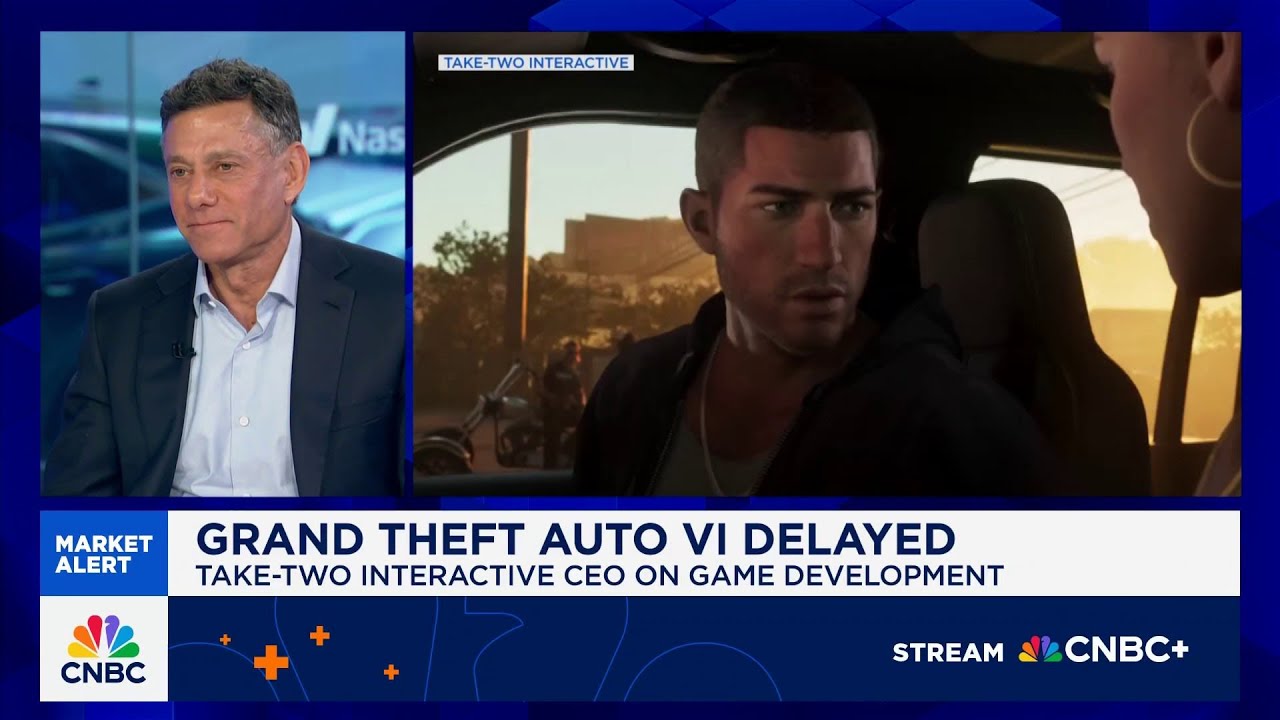
:max_bytes(150000):strip_icc():format(jpeg)/Man-with-Mullet-051225-tout-908deeece0cf47a99a5127e34f52a8a2.jpg)
